Installeer op Computer A een schone installatie, vanaf deze computer gaat u werken. Een Windows 7 installatie is gewenst. Hierop installeert u Windows Automatic Installation Kit (en eventueel VirtualBox).
Installeer op Computer B ook een schone installatie, dit is uw doelcomputer. Na de installatie opent u het apparaat beheer via: Start > Deze Computer (Rechtermuisklik) > Beheer > Apparaatbeheer
Als het goed is ziet u hetzelfde scherm als bij mij Figuur 1. Let er op dat mijn installatie Engels is.
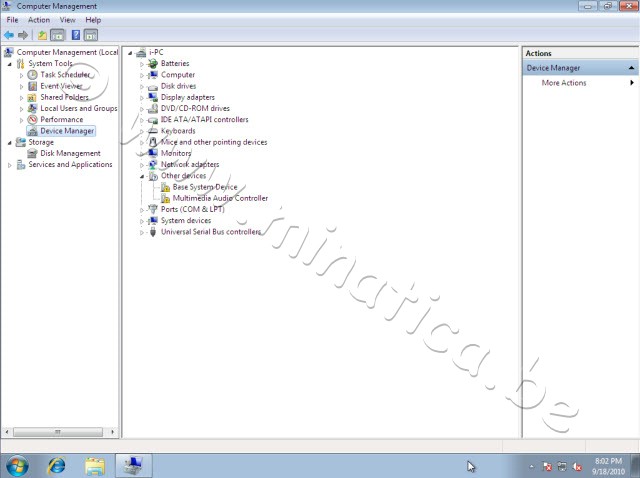
U ziet hier dat er 2 drivers missen, dit zijn de drivers van VirtualBox die u eventueel kunt toevoegen via het menu (“Gastuitbreiding installeren”).
Omdat u Windows 7 op Computer B fysiek heeft geïnstalleerd ziet u wel de missende drivers (meestal gele indicatie bij het betreffende apparaat). Zoek voor deze apparaten de bijbehorende drivers (meestal via de website van de fabrikant). Zodra u denkt dat u de benodigde drivers heeft verzameld kunt u deze simpelweg op uw computer installeren en controleren of het apparaat hierna correct functioneert.
Nu even een heel belangrijk stuk: Windows 7 kan de drivers alleen meepakken tijdens de installatie indien er een bestand met de extensie “.inf” aanwezig is. Dit bestand bevat namelijk de benodigde informatie voor de computer zodat deze weet waar de benodigde bestanden staan.
Het punt is; meestal wanneer u drivers download van de fabrikant komt deze in een setup applicatie (bestanden met de extensie: .msi / .exe). Hier kan de computer tijdens de installatie van Windows 7 niks mee. Het beste wat u kunt doen, is om de drivers simpelweg te installeren op uw computer en de drivers uit de installatiemap te kopiëren. Waar de drivers geïnstalleerd staan kunt u meestal achterhalen met een .log bestand.
Het makkelijkste is om de hele map te kopiëren , met daarin alle bestanden, naar uw USB-Stick
(zet er voor het behoud van overzicht eventueel bij voor welk apparaat het dient en welke versie driver het is).
Als voorbeeld:
Lenovo netwerk adapter driver wordt geïnstalleerd in: C:\Drivers\AMT……
Kopieer dan de map AMT (hierin zit altijd alle benodigde bestanden) naar uw USB-stick en geef de map een duidelijke naam.
Nu heeft u alle drivers verzameld op een externe gegevensdrager en u weet zeker dat ze werken.



 Categorieën
Categorieën
Systeembericht